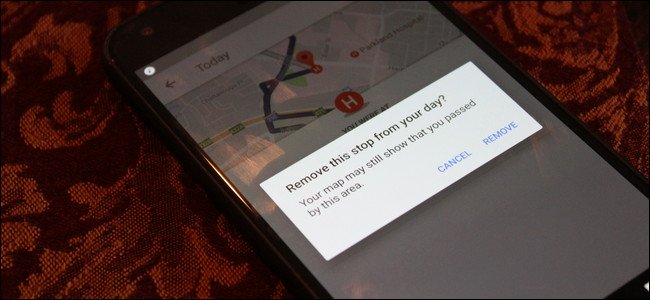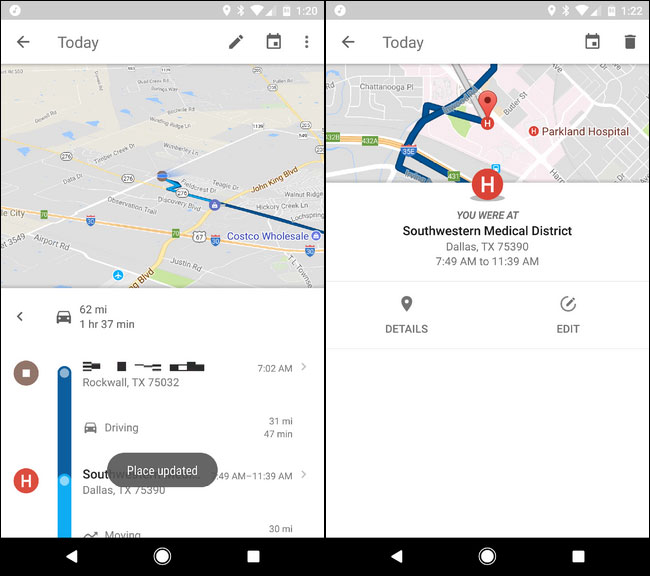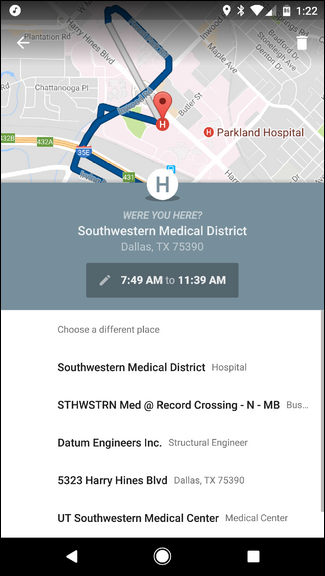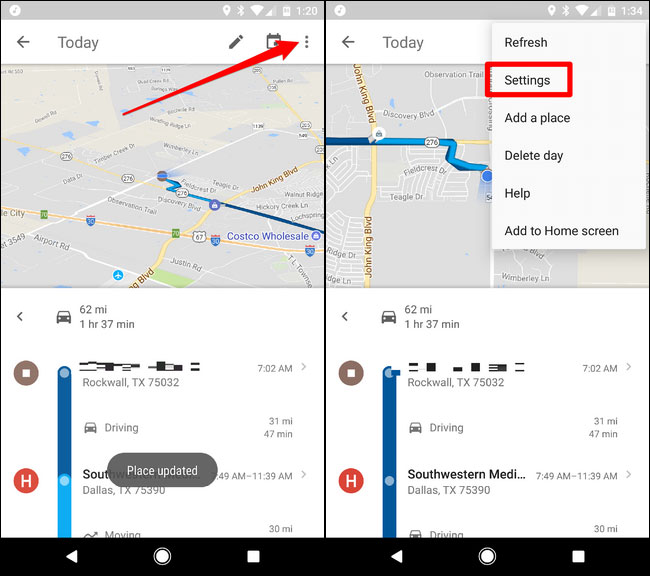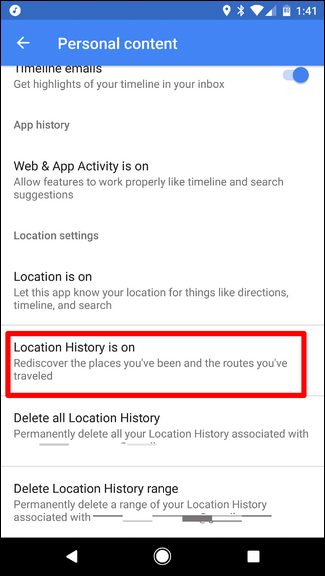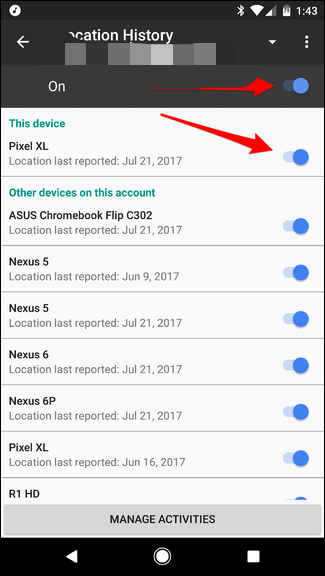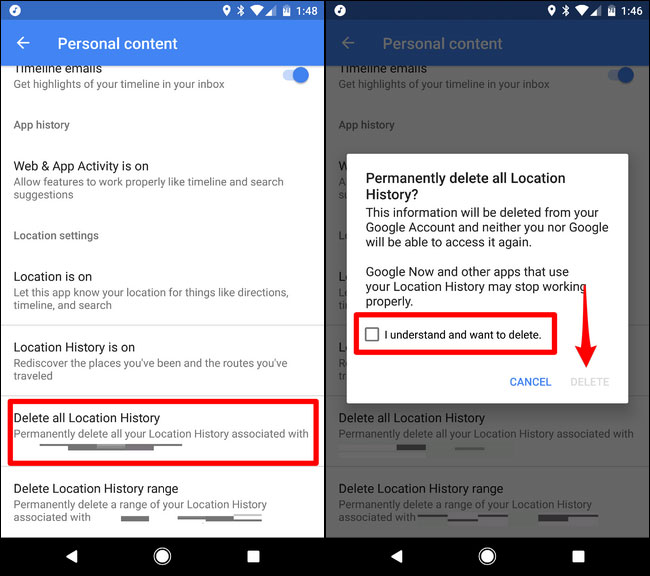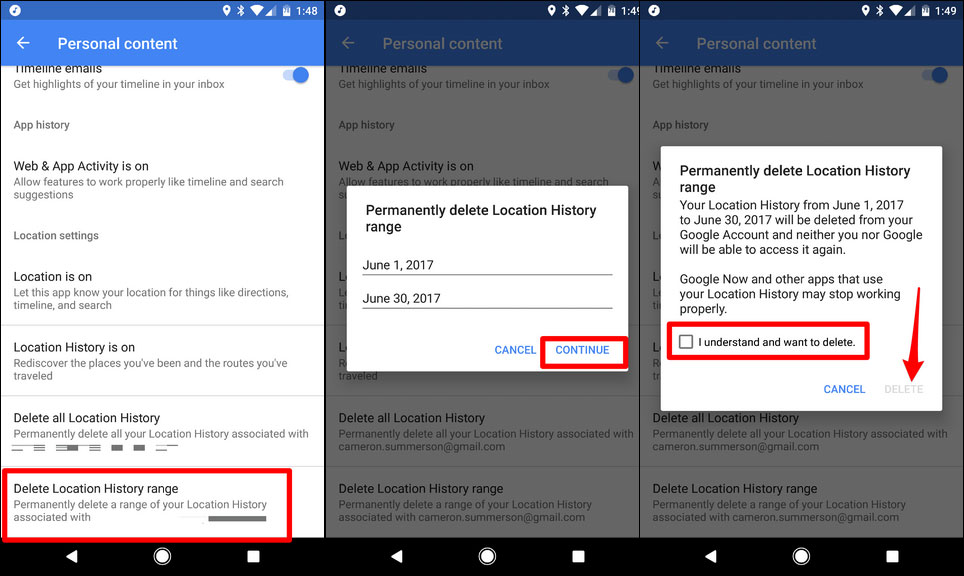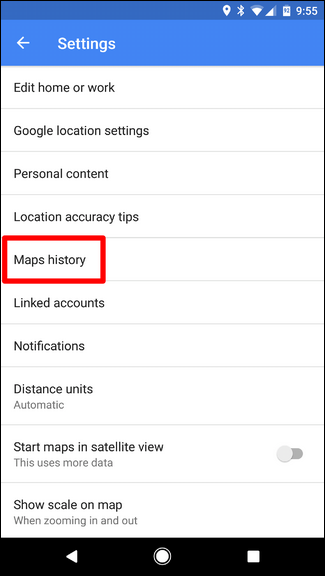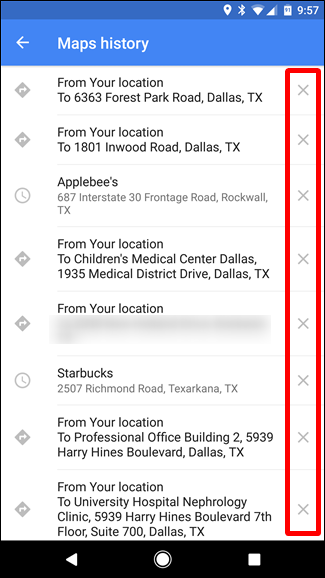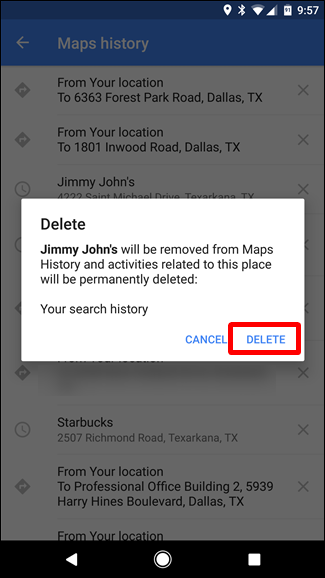مرحباً
إذا كنت تستخدم خرائط جوجل كثيراً فسيحتفظ التطبيق بسجلات طويلة وتاريخ مفصل لكل مكان كنت فيه بغض النظر عما إذا كنت قد استخدمت نظام الملاحة أم لا، وفيمايلي كيفية حذف هذه البيانات.
سنقدم الشرح باستخدام نظام أندرويد Android لكن الأمر متشابه إذا كنت تستخدم نظام iOS على أجهزة أيفون.
تحتفظ خرائط جوجل بسجلات تنقلاتك في مكانين مختلفين: الجدول الزمني (Your Timeline) و سجل الخرائط (Maps History)، يكون السجل الأول هو نظرة مفصلة جداً في كل مكان ذهبت إليه حتى لو لم تستخدم نظام التنقل (نعم، هاتفك يتتبع خطواتك)، أما السجل الثاني فيتضمن فقط الأماكن التي استخدمت نظام الملاحة للوصول إليها.
كيفية تعديل أو إزالة سجلات فردية من الجدول الزمني لخرائط جوجل:
– للوصول إلى الجدول الزمني Timeline في خرائط جوجل، افتح تطبيق الخرائط Maps ثم افتح القائمة اليسرى، يمكنك ذلك عن طريق التمرير من الجهة اليسرى إلى الجهة اليمنى، أو الضغط على الخطوط الأفقية الثلاثة في أعلى الشاشة.
اختر الأمر “Your timeline.”
العرض الافتراضي هو خريطة مصغرة في الأعلى وعرض سريع لأكثر وآخر المواقع زيارة في الأسفل.
لتعديل (أو حذف) أي من هذه المواقع فقط اضغط على السجل المطلوب.
يمكنك الآن التعديل بالضغط على زر “Edit” الذي يتيح لك تعديل الوقت أو محددات أخرى تخص الموقع إذا كانت غير دقيقة.
– لحذف السجل اضغط فقط على رمز سلة المحذوفات في الزاوية العليا اليمنى.
– لإكمال الحذف قم بتأكيد ذلك بالضغط على زر Remove في نافذة الحوار المنبثقة.
طريقة إيقاف تتبع موقعك من قبل خرائط جوجل
– في شاشة عرض الجدول الزمني Your Timeline اضغط على النقاط الثلاثة في الزاوية العليا اليمنى من النافذة، واختر الأمر “إعدادات” (Settings).
– لإيقاف تعقب موقعك قم بتعطيل الخيار “Location History is on” لكن تذكر أن ذلك قد يؤثر سلباً على جوانب أخرى لاستخدامك لخدمة الخرائط.
يمكنك اختيار الجهاز الذي تريد تعطيل التعقب عليه إذا كنت تستخدم أكثر من جهاز محمول على نفس حساب جوجل.
حذف سجلات من الجدول الزمني:
يمكنك حذف إما كامل السجلات في الجدول الزمني Delete All Location History أو حذف نطاق معين من السجلات Delete Location History Range
هذان الخياران هما آخر الخيارات الموجودة في صفحة الإعدادات Settings السابقة.
– لحذف كافة السجلات اضغط على الخيار Delete All Location History وقم بتأكيد الحذف بالموافقة على الرسالة التي ستظهر في النافذة المنبثقة والضغط على Delete
– لحذف نطاق محدد قم بالضغط على الخيار Delete Location History Range وقم بتحديد نطاق زمني ثم اضغط متابعة Continue وأكد عملية الحذف بالموافقة على الرسالة التي ستظهر في النافذة المنبثقة والضغط على Delete
طريقة حذف محفوظات سجلات الملاحة في خرائط جوجل
إن إزالة سجلات التنقل التي قمت بها من خلال نظام الملاحة في خرائط جوجل أكثر صعوبة قليلاً لأنه لا يوجد طريقة لمسحها دفعة واحدة بل عليك حذفها واحداً تلو الآخر.
افتح تطبيق الخرائط Maps ثم افتح القائمة اليسرى، يمكنك ذلك عن طريق التمرير من الجهة اليسرى إلى الجهة اليمنى، أو الضغط على الخطوط الأفقية الثلاثة في أعلى الشاشة.
اختر الأمر “إعدادات ” (Settings) في نهاية القائمة تقريباً.
– ضمن الإعدادات انقر على Maps History
– ستظهر لك سجلات الملاحة وبجانب كل سجل يوجد علامة X
– لحذف السجل اضغط على X وأكد عملية الحذف بالضغط على زر الحذف Delete في النافذة المنبثقة.
نتمنى لكم الفائدة
مدرسة زاد – إعداد: زاهر هاشم